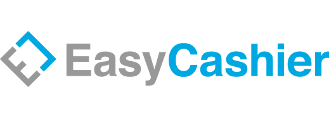Inleverans & Utleverans
Att hantera in- och utleveranser i EasyCashier BackOffice är en viktig del av lageradministrationen. Genom att registrera varor korrekt vid inleverans och utleverans säkerställs att lagersaldot är aktuellt och att verksamheten har full kontroll på varuflödet. Nedan följer en steg-för-steg-guide för hur du genomför dessa processer.
Inleverans av varor #
En inleverans används när nya varor tas in i lagret, exempelvis vid mottagning av en beställning från en leverantör.
- Logga in på EasyCashier BackOffice.
- Navigera till Lagerhantering > Inleverans.
- Välj den butik där inleveransen ska registreras.
- (Valfritt) Lägg till en kommentar om inleveransen, till exempel ordernummer eller leverantörsnamn.
- Sök efter den artikel du vill leverera in genom att:
- Ange artikelnummer, benämning eller streckkod i sökfältet.
- Klicka på Sök artiklar för att välja från en lista.
- Om du har en stor inleverans kan du använda alternativet Importera från fil för att ladda upp en Excelfil (.xlsx) med artikelnummer, antal och inköpspris.
- Ange antal och inköpspris (exkl. moms) för varje artikel.
- Klicka på Spara för att genomföra inleveransen.
📌 Tips:
- Markera rutan Fråga efter antal om du vill ange antal direkt vid sökning av artiklar.
- Efter inleveransen uppdateras lagersaldot automatiskt i systemet.
Utleverans av varor #
Utleverans används för att ta bort varor ur lagret utan att de säljs i kassan, exempelvis vid lagerflytt eller för att justera lagersaldot.
- Logga in på EasyCashier BackOffice.
- Navigera till Lagerhantering > Utleverans.
- Välj den butik där Utleveransen ska registreras.
- (Valfritt) Lägg till en kommentar för att ange anledningen till utleveransen.
- Sök upp artikeln du vill utleverera genom att:
- Ange artikelnummer, benämning eller streckkod.
- Klicka på Sök artiklar för att välja från en lista.
- Använd Importera från fil för att hantera stora utleveranser via en Excelfil (.xlsx).
- Ange antal för utleverans för varje artikel.
- Klicka på Spara för att genomföra utleveransen.
📌 Notera:
- Mängden artiklar du kan in/utleverera är rätt begränsad så för större justering av lager är inventering ett bättre val.
Genom att följa dessa steg kan du enkelt hantera in- och utleveranser i EasyCashier BackOffice och säkerställa att lagret är korrekt och uppdaterat. ✔
Nyckelord: inleverans , utleverans , leverantör , lagerhantering , varor , artikelhantering , artiklar , inköpspris , antal , lagerflytt